Programa Proyect@
Rayuela permite la gestión y el registro de los distintos aspectos relacionados con el Programa para el desarrollo de capacidades “Proyect@” dirigido exclusivamente a centros públicos.
Se procede del siguiente modo: Perfil de “Dirección - Gestión”. ¡Pasos!
El programa Proyect@ tiene la finalidad de dar respuesta al alumnado que hay en los centros educativos de infantil, primaria y secundaria que se caracteriza, a lo largo de su escolaridad, por aprender a mayor ritmo, profundidad, de forma más creativa y de más contenidos que sus compañeras y compañeros, sobre todo, si son de su interés y encuentran en el profesorado el estímulo y la guía adecuados. Esta situación, hace imprescindible concebir la diversidad como un principio y no como una medida que corresponde a las necesidades de unos pocos, para el cual contemplar técnicas, talleres, actividades y estrategias metodológicas adecuadas y adaptadas a cada necesidad en particular.
Desde la Ruta: Centro / Proyectos del Centro / Programa Proyect@ / Solicitud de participación, se presenta la pantalla “Solicitud de participación en el programa Proyect@”. En ella, se debe indicar la “Fecha de reunión del Claustro de profesores” y la “Fecha de reunión del Consejo escolar”; así como adjuntar los ficheros “Solicitud de participación y Certificado de información al claustro de profesores y al Consejo escolar” y el “Proyecto pedagógico”.
Resultado: adjuntar “Solicitud de participación y Certificado de información al claustro de profesores y al Consejo escolar” y el “Proyecto pedagógico”.
Una vez que la Solicitud de participación ha sido aceptada por parte del SPEyAD, en  se añaden las siguientes rutas a la de origen.
se añaden las siguientes rutas a la de origen.
Desde la Ruta: Centro / Proyectos del Centro / Programa Proyect@ / Datos del programa, se presenta la pantalla “Datos del programa Proyect@”. En ella, es necesario seleccionar la “Coordinación” y su “Fecha de alta en el programa”. Además, se puede modificar el “Proyecto pedagógico” y la “Solicitud de participación y Certificado de información al claustro de profesores y al Consejo escolar” y, también, adjuntar la “Memoria pedagógica”, las “Evidencias de publicidad y comunicación”, y cualquier “Otro tipo de documentación” que se considere, “Certificación justificativa de gasto”, “Autorización del gasto del programa”.
Resultado:
Desde la Ruta: Centro / Proyectos del Centro / Programa Proyect@ / Personal participante, se presenta la pantalla “Personal participante y colaboraciones”. En ella, por defecto, se muestra un mensaje de “No existen datos”. En esta pantalla se tiene acceso a la vista “Situación del personal” que está “De alta en el programa” y también a las personas que están “De baja en el programa” y/o “Cualquiera”.
Para dar de alta al profesorado participante en el programa, se debe pulsar en el botón “Nueva participación”.  muestra dos posibilidades: “Profesor participante” o “Profesor coordinador”, se puede seleccionar cualquiera de los dos:
muestra dos posibilidades: “Profesor participante” o “Profesor coordinador”, se puede seleccionar cualquiera de los dos:
Desde la pantalla “Selección de profesores participantes”, se muestra un listado con el profesorado candidato a formar parte como “Profesor Participante” (marcado, por defecto) o como “Profesor Coordinador” del Programa Proyect@.
Si se marca la casilla “Seleccionar” de un “Nombre” y se pulsa el botón “Aceptar” esta profesora será dada de alta en el programa y se tendrá como inicio de su participación en el programa la fecha de hoy.
Ejemplo: “Profesor Coordinador”.
Resultado:
Si se marca la casilla “Seleccionar” de un “Nombre” y se pulsa el botón “Aceptar” este profesor será dado de alta en el programa y se tendrá como inicio de su participación en el programa la fecha de hoy.
Ejemplo: “Profesor Participante”.
Resultado:
También existe la posibilidad de añadir personas colaboradoras. Para ello, se debe pulsar sobre el botón “Nueva colaboración”.
Desde la pantalla “Personal participante Colaboración”, se introducen el “DNI/Pasaporte” del profesorado que desea colaborar en el proyecto, se pulsa en la  y se rellenan automáticamente los campos vacíos. Después, se pulsa en “Aceptar”.
y se rellenan automáticamente los campos vacíos. Después, se pulsa en “Aceptar”.
Desde la pantalla “Personal participante y colaboraciones”, ahora, ya aparece todo el tipo de profesorado que puede formar parte del Programa Proyect@.
Desde la Ruta: Centro / Proyectos del Centro / Programa Proyect@ / Alumnado participante, se presenta la pantalla “Alumnado participante en programa Proyect@”.
Si se pulsa el botón “Asignar alumnado al programa”, se muestra la pantalla “Asignación de alumnos para el programa PROYECT@”. En ella, por defecto, aparece un mensaje de “No existen datos”.
En esta pantalla, utilizando los desplegables “Curso” y el “Grupo” se selecciona al alumnado candidato a participar en este programa y se pulsa en el botón “Aceptar.”
Ejemplo:
Resultado:
Si se pulsa sobre el nombre de la alumna, se presenta el siguiente desplegable:
Si se selecciona la opción “Detalle”, se muestra la pantalla “Detalle de alumno participante”. En ella, se puede seleccionar el “perfil del participante” entre las diferentes opciones del desplegable, así como subir la documentación necesaria y registrar los “Datos de incorporación” y demás información.
Ejemplo:
Resultado:
Estos pasos se deben repetir con todo el alumnado participante.
Desde la Ruta: Centro / Proyectos del Centro / Programa Proyect@ / Certificaciones del profesorado, se presenta la pantalla “Certificaciones del profesorado”.
Desde esta pantalla se irán añadiendo las horas de participación mensuales por trimestres en el programa para su posterior certificación.
Ejemplo:
Para localizar los documentos relacionados con el Programa Proyect@; en la esquina superior izquierda de la pantalla, desde la opción Documentos. En el árbol de documentos, se sigue la Ruta: Centro / Proyectos del centro / Programa Proyect@
Si deseas descargar la ficha en pdf, pulsa aquí |
Gracias por formar parte de  , la Plataforma Educativa de tod@s
, la Plataforma Educativa de tod@s



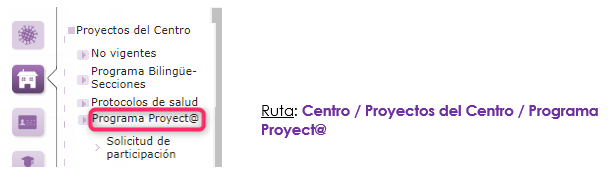
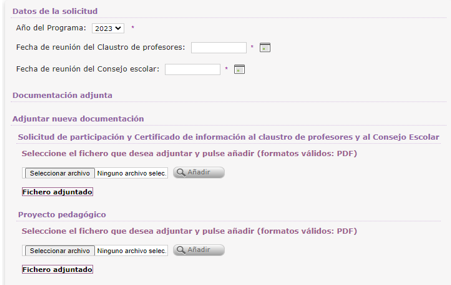
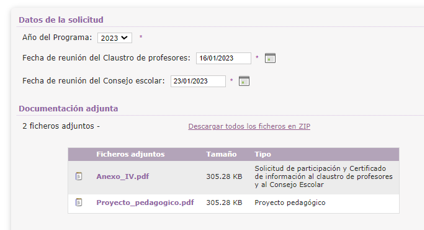

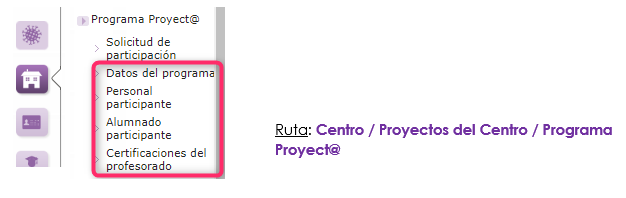
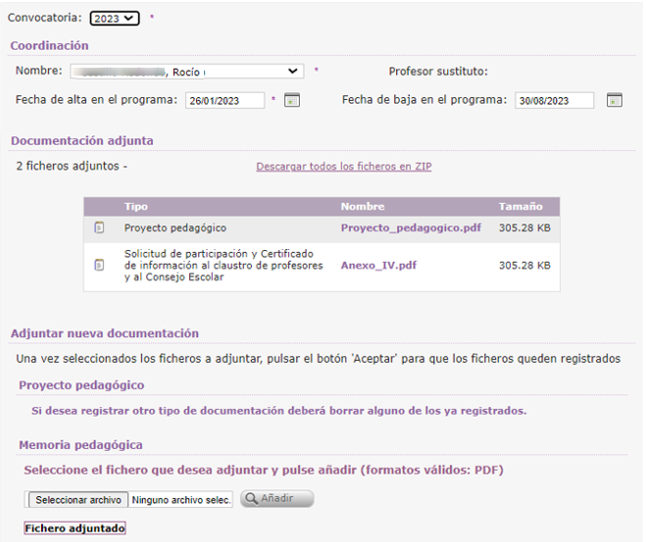
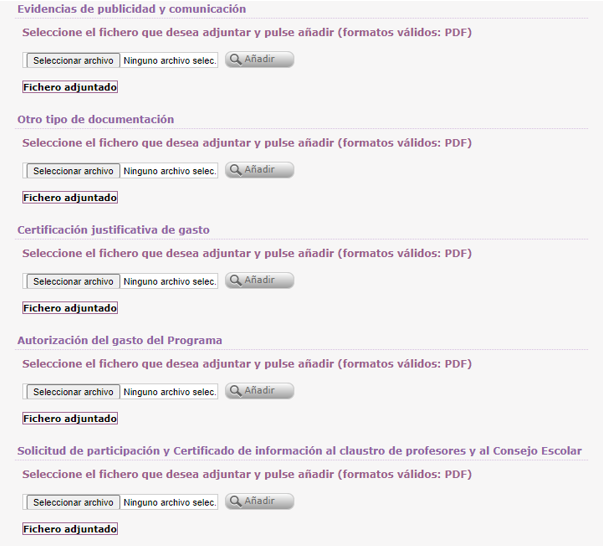
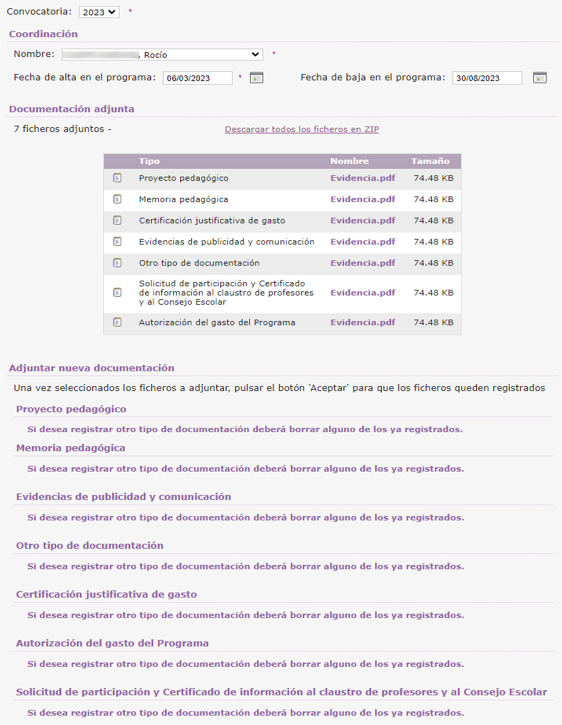
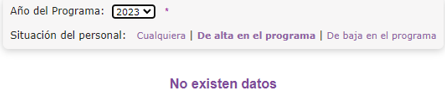
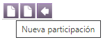
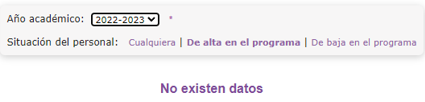
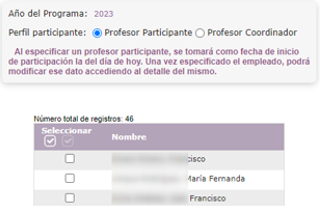

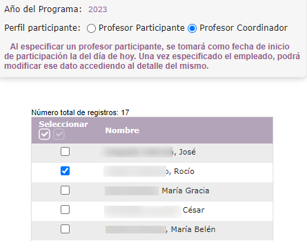
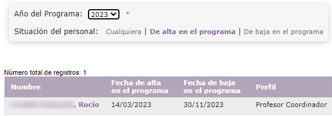

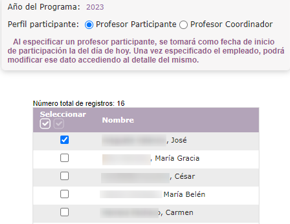
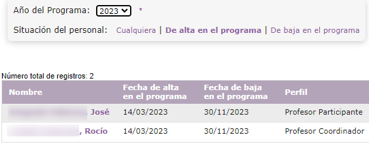

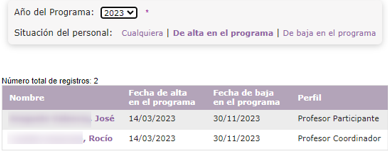

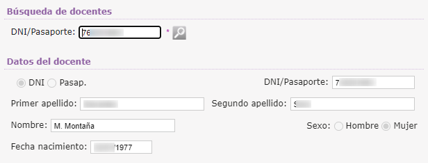
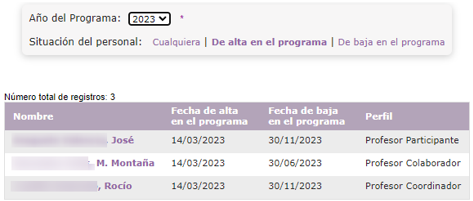

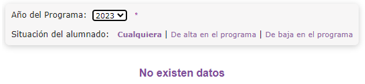
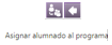
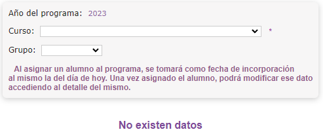
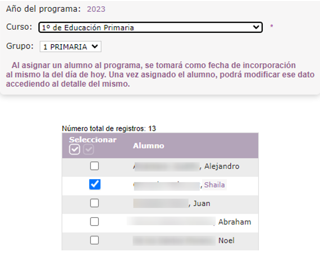
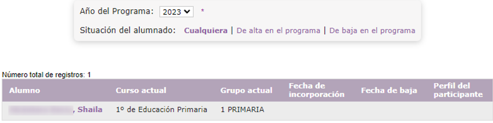
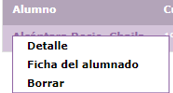
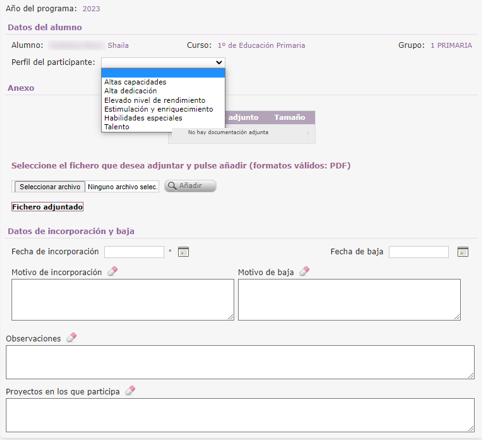
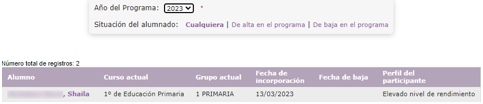
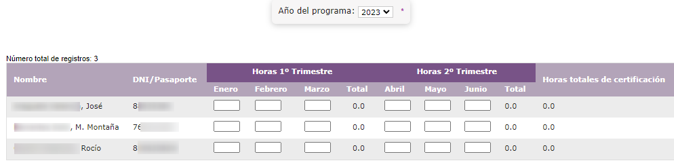
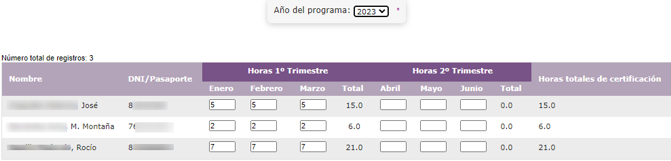
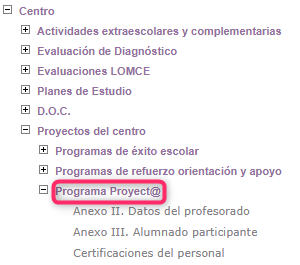


No Comments